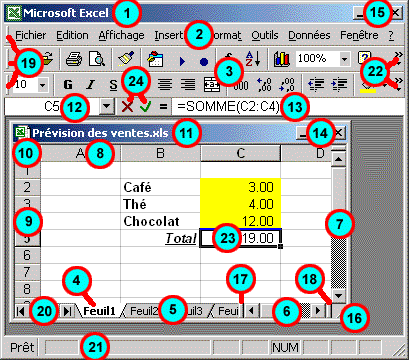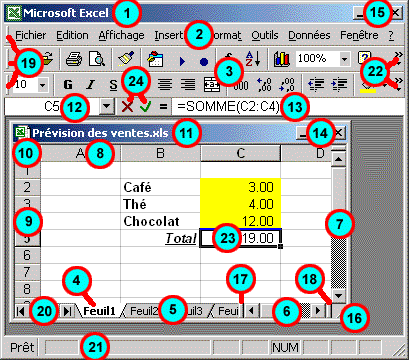
| Nom technique | Explications | |
|
1
|
Barre de titre Excel | C'est cette barre qui contient le nom du programme (Ici, Microsoft Excel). Tout à gauche, il y a le symbole Excel, et tout à droite, les 3 contrôles qui permettent de réduire toute la fenête Excel, de la mettre en taille intermédiaire, et de fermer Excel. Dans le cas ou le fichier (Barre de titre 11) est en plein écran (En cliquand 2 fois sur la barre 11, elle devient en plein écran), alors, les barres 1 et 11 sont juste l'unes au dessus de l'autre, et Prévision des ventes s'écrit juste à côté de Microsoft Excel. |
|
2
|
Barre de menu | Sans commentaire... |
|
3
|
Barres d'outils, ou barres d'icônes | Par défaut, Excel affiche deux barres d'outils : STANDARD et MISE EN FORME. Elles sont ici l'unes au dessus de l'autre. On peut faire apparaître ou disparaître autant de barres d'outils qu'on veut en allant dans le menu Affichage/Barres d'outils. Une barre d'outils est donc un ensemble de petits dessins que nous appelons soit Icône, soit Outil. Selon ce que vous faites dans Excel (Par exemple si vous faites un graphique), il est possible qu'Excel fasse apparaître d'autres barres d'outils. |
|
4
|
Onglet actif (Feuille active) | Dans un fichier Excel, vous pouvez avoir plusieurs feuilles (jusqu'à 255 maximum). Ici, vous voyez les feuillles : Feuil1, Feuil2, Feuil3 et Feuil4 (Vous ne la voyez pas complètement). Ces feuilles sont les unes derrières les autres, et la feuille sur laquelle vous êtes en train de travailler est en blanc, les autres sont en gris. |
|
5
|
Onglets inactifs (Feuilles inactive) | Toutes les feuilles masquées derrière la feuille sur laquelle vous êtes en train de travailler sont grises (Inactives). Voyez le Numéro 17 et 20 pour plus d'infos |
|
6
|
Ascenseur horizontal | Cet ascenseur permet de se déplacer raèpidement de gauche à droite de la feuille active, puisque vous pouvez avoir 256 colonnes... c'est bien pratique. Voyez le point 17 pour plus d'infos |
|
7
|
Ascenseur vertical | Cet ascenseur se comporte exatcement comme l'ascenseur horizontal, mais de haut en bas. Remarque : Vous pouvez soit cliquer sur les petites flèches de l'ascenseur, soit faire directement glisser le rectangle gris vers le haut ou vers le bas pour aller plus vite. |
|
8
|
Colonne | Ici, c'est la colonne A. Elles sont au nombre de 256, numérotées de A à IV |
|
9
|
Ligne | Ici, c'est la ligne 4. Il y en à 65'536 en tout |
|
10
|
Bouton de sélection de la feuille entière | Quand vous cliquez sur ce bouton, vous sélectionnez
toute la feuille active. Le raccourci clavier qui fait la même chose
est CTRL A |
|
11
|
Barre de titre du fichier en cours | C'est dans cette barre que vous pouvez voir le nom de votre fichier actuellement ouvert. Ici : "Prévision des ventes.XLS". Il est possible que vous ne voyez pas le .XLS, c'est une option qui n'a rien a voir avec Excel. Dans le cas ou cette fenêtre est en plein écran (Il suffit de cliquer 2 fois dessus pour que ce soit le cas), alors, cette barre se trouvera juste en dessous de la barre de titre Excel N° 1. Si la fenêtre n'est pas en plein écran (Voir les N° 14 et 15), on peut cliquer sur cette barre de titre et déplacer la fenêtre en la "Glissant" (Déplacer la souris en laissant le doigt appuyé sur le bouton gauche) |
|
12
|
Zone de noms | Cette zone contient les noms que vous aurez créé (Il s'agit d'une fonction avancée d'Excel). Autrement, plus simplement, cette zone contient la référence de la cellule en cours. Ici, nous sommes dans C5, donc, cette zone affiche C5. Si vous cliquez dans cette zone et que vous écrivez K709 (par exemple), et que vous appuyz sur ENTER, alors vous irez directement en K709. |
|
13
|
Barre de formule | Cette zone, je l'appelle personnellement "Zone de vérité". C'est à dire que c'est dans cette zone que vous verrez toujours EXACTEMENT ce que contient telle ou telle cellule. Par exemple, ici, nous sommes dans la cellule C5. Elle contient 19.00. En fait c'est vrai... Oui et non... En réalité, elle contient exactement la somme des cellules qui sont au dessus : =SOMME(C2:C4). Et cette fonction, vous ne la voyez que dans la barre de formule. |
|
14
|
Contrôles de feuille | |
|
15
|
Contrôles de programme | |
|
16
|
Poignée de redimensionnement | Quand vous placez votre souris sur l'amngle de la feuille
de calcul, vous pouvez cliquer et faire glisser cette feuille pour la rendre
plus petite. Attention, il faut que la feuille de calcul soit en taille
intermédiaire ( |
|
17
|
Modificateur de taille de l'ascenseur horizontal | Si avec votre souris vous positionnez précisément sur cette sorte de petite brique grise verticale, votre souris se transformera alors en double flèche verticale. A ce moment, si vous cliquez et que vous déplacez en même temps la souris, vous pouvez glisser cette brique de gauche à droite, et agrandir ainsi plus ou moins la taille de l'ascenseur horizontal. A quoi sert cette fonctionnalité ? Et bien, c'est seulement en cas de nombreux onglets (voir 4 et 5), ça permet d'en voir plus à l'écran d'un seul coup. D'ailleurs regardez attentivement le schéma : Vous voyez qu'un onglet est tronqué... Imaginez qu'il y en ait encore un dernier juste après l'onglet tronqué, et bien le fait d'utiliser cette petite brique pour réduire l'ascenseur horizontal permettra de le voir ! |
|
18
|
Gestionnaire des volets | Cette autre brique possède une fonctionn tout à fait différente. Elle permet de Diviser la feuille de calcul en deux partie, afin de laisser par exemple toujours visible à l'écran la colonne A dans le ca sou on a un tableau avec de nombreuses colonnes, et qu'on ne veux pas que la colonne A disparaisse même quand on va trop à droite dans la feuille. C'est une fonction avancée d'Excel. |
|
19
|
Poignées de déplacement des barres d'outils | Dans le dessin, vous avez deux barres d'outils juste l'une au dessus de l'autre. Mais il n'est pas obligatoire de les avoir au dessus de votre écran. Vous pouvez les déplacer à gauche, à droite, en bas... Et même au milieu de l'écran. Quand vous allez avec votre souris sur ces poignées, votre souris se transforme en quadruple flèche, et vous pouvez alors faire glisser ces barres d'outils ailleurs. C'est une fonction avancée d'Excel. |
|
20
|
Boutons de déplacement des onglets | Vous pouvez avoir jusqu'à 255 onglets... Inutile de dire que même en utilisant la combine du N° 17, on n'arrive jamais à voir tous les onglets d'un seul coup ! Ils prennent trop de place en largeur. On utilise alors ces petites flèches pour se déplacer dans les différents onglets. Attention à ne pas confondre ces flèches avec l'ascenseur horizontal N° 6 qui lui, ne permet de se déplacer que de gauche à droite dans la feuille active ! |
|
21
|
Barre d'état |
La barre d'état existe dans tous les programmes, mais elle est
toujours trop discrète... Et pourtant elle fourmille d'informations
intéressantes. Elle uîndique par exemple sur sa droite si
vous appez activé les majuscules avec CAPS LOCK |
|
22
|
Boutons d'apparition des icônes masquées | Selon la taille de votre écran, il est possible, mais c'est assez rare, que les barres d'outils soient trop longues pour être affichées... Alors, pour faire apparaître les icônes manquantes, on clique sur ces petites double flèches. Il est possible que sur votre Excel, il n'y a pas ces doubles flèches, mais qu'il y ait une petite flèche simple (pas double). Cette petite flèche permet, elle, d'ajouter et de retirer très simplement des boutons (appelés donc aussi icônes ou outils) des barres d'outils apparentes. |
|
23
|
Cellule active | Ici, la cellule active est C5. Il y a 3 preuves que c'est
bien la C5 : - La zone N° 12 contient bien C5 - La barre de formule N° 13 montre bien le contenu effectif de C5 - La cellule C5 elle-même est encadrée d'un rectangle noir. |
|
24
|
Boutons de validation/d'annulation des entrées | Ces petits boutons n'apparaissent que quand vous êtes
en train d'écrire quelque chose dans une cellule. Quand vous avez
terminé d'écrire, vous pouvez appuyer sur ENTER pour valider
votre entrée, mais vous pouvez également cliquer sur le petit
V pour valider, ou sur le X
pour annuler votre entrée, ce qui est équivalent a appuyer
sur la touche ESCAPE (ESC |